Távolítsa el a Megnyitás új lap helyi menüjében a Windows 10 rendszerben
A Windows 10 legújabb verziói tartalmazzák a Tabbed Shell, a Sets néven ismert megvalósítását. Lehetővé teszi az alkalmazások csoportosítását, pontosan úgy, mint a böngésző lapjait. Ha a lapkészletek engedélyezve vannak, a felhasználó egyesítheti a különböző alkalmazások ablakait egy füles nézetben. Ha nem találja ennek a funkciónak a használatát, érdemes lehet eltávolítani az új parancsot Megnyitás új lapon a File Explorer helyi menüjéből.
Hirdetés
A Sets mögött meghúzódó fő gondolat az, hogy a felhasználó számára lehetőséget biztosítsanak a munkaterület hatékony rendszerezésére: a megnyitott webhelyek egy böngésző, dokumentumok szövegszerkesztőben – minden, egyetlen feladathoz kapcsolódó alkalmazás egybe csoportosítható ablak.

Íme a funkció hivatalos bejelentése:
Szettek: A feladat minden elemével együtt néha a legnehezebb meggyőzni magát az indulásról. A készletek segítenek a weboldalak, dokumentumok, fájlok és alkalmazások összekapcsolásában, miközben egyetlen kattintásnyira maradnak. Amikor bezár egy lapcsoportot tartalmazó fájlt, segítünk életre kelteni ezeket a lapokat a következő megnyitásakor. Akár a nap folyamán, akár néhány hét múlva veszel fel valamit, a készleteket úgy alakítottuk ki, hogy segítsenek együtt tartani a fontos dolgokat.
Lapok hozzáadása az alkalmazásokhoz: A készletek üzemanyag-ellátásának elősegítése érdekében a legtöbb alkalmazás képes lesz alkalmazás- és weblapokat hozzáadni. Amikor kiválaszt egy hivatkozást, például egy e-mailben, az egy új lapon nyílik meg a használt alkalmazás mellett. Ha egy alkalmazásban kiválasztja a pluszjelet (+), egy új lap oldalra kerül, amely segít a következő helyre ugrani. Lehet, hogy már tudja, hová szeretne menni, vagy csak egy kis inspirációra van szüksége. Innen kereshet számítógépén és az interneten, hozzáférhet a testreszabott hírcsatornákhoz, megnyithat gyakran használt webhelyeket és alkalmazásokat, és javaslatokat kaphat legutóbbi tevékenységei alapján.
Megjegyzés: A Windows 10 ajánlatai számos módot kínálnak a mappák megnyitására a Fájlkezelő új lapján, a cikkben leírtak szerint.
Mappa megnyitása új lapon a Windows 10 Fájlkezelőben
A helyi menü bejegyzésének eltávolítása nem tiltja le a többi lehetőséget.

A Megnyitás új lapon helyi menüben eltávolítása a Windows 10 rendszerben, csináld a következőt.
- Töltse le ezeket a rendszerleíró fájlokat: Töltse le a rendszerleíró fájlokat.
- Csomagolja ki őket tetszőleges mappába, pl. az Asztal mappájába.
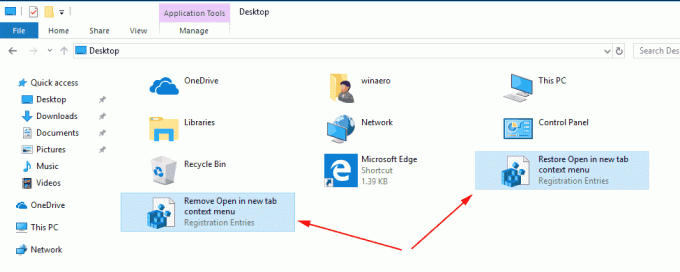
- Kattintson duplán a fájlra
Eltávolítás Megnyitás új lapon helyi menü.reg. - Erősítse meg a műveletet. Ezzel eltávolítja a Megnyitás új lapon helyi menü parancsát.
Kész vagy.
Előtt:
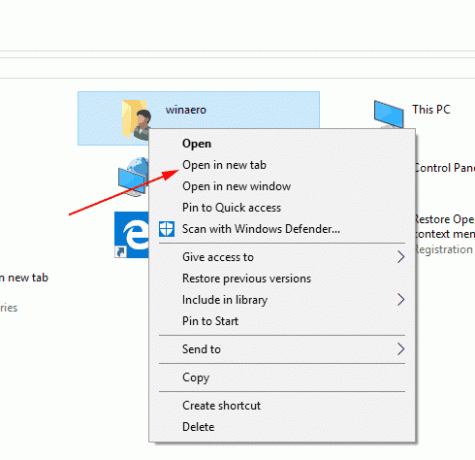
Után: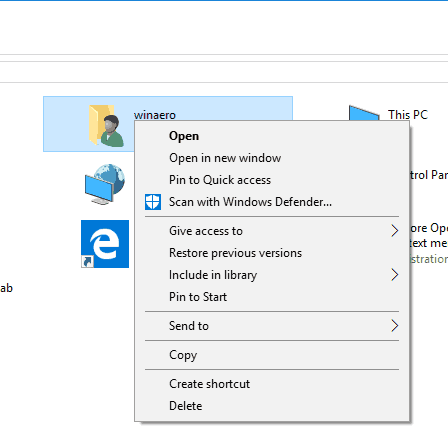
Megjegyzés: A visszavonási fájlokat is tartalmazza.
A rendszerleíró adatbázis fájlok hozzáadnak egy üres "ProgrammaticAccessOnly" karakterláncot az alkulcs alá HKEY_CLASSES_ROOT\Folder\shell\opennewtab.
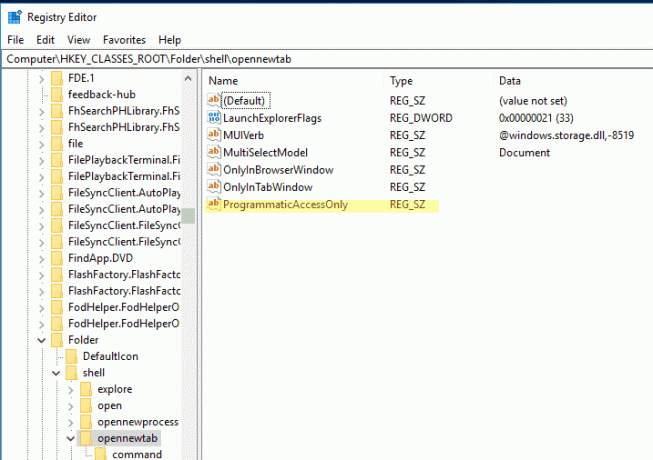
ProgrammaticAccessOnly egy speciális érték, amely elrejti a helyi menü parancsát. A telepített alkalmazások szükség esetén hozzáférhetnek. Ezt az értéket hozzáadva a opennewtab Alkulcs a beállításjegyzékben, akkor elrejti a "Mount" bejegyzést a fájl helyi menüjében a Windows 10 rendszerben.
A visszavonási fájl eltávolítja a ProgrammaticAccessOnly értéket.
Ez az.

